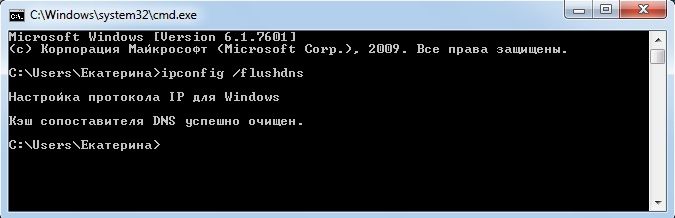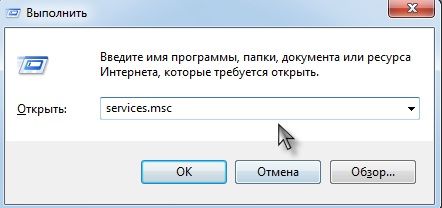Більшість користувачів інтернету заходить на улюблені ресурси з домашнього або офісного комп’ютера. Завдяки синхронізації можна почати читання на роботі, а продовжити вже вдома. Але чи стикалися ви хоч раз в житті з тим, що на одному комп’ютері сайт працює чудово, всі сторінки доступні і відкриваються практично миттєво, тоді як на іншому ви взагалі не можете з’єднатися з сервером? Якщо ви читаєте цю статтю, то напевно стикалися.

Так, проблема дуже часто виникає з вини провайдера послуг Інтернету. Особливо якщо це якась місцева компанія, а не федеральний гігант, який має представництва у всіх регіонах країни. Якщо немає підстав вважати, що DNS-сервери вашого постачальника працюють некоректно, або проблема поновлюється при зміні адреси сервера в налаштуваннях мережевої карти комп’ютера або в самому роутері, проблема явно внутрішня. І викликана вона некоректною роботою кеша DNS.
Як очистити кеш DNS? Як він функціонує і чому виникають проблеми з доступом до окремих сайтів? Відповіді на ці питання ми дамо в сьогоднішньому матеріалі. Уважно ознайомтеся з інструкцією, якщо ви також зіткнулися з подібною ситуацією.
Що таке DNS і для чого потрібне очищення його кешу
Якщо пояснювати дуже простими словами, то ДНС — це свого роду записна книжка або база всіх наявних сайтів інтернету. Коли ви в адресному рядку браузера вводите назву сайту, комп’ютер перетворює цю адресу в цифровий формат, що складається з 4 розділених між собою крапками груп цифр. Завдання DNS-сервера — в максимально швидкий термін зіставити звичайний буквений адресу з цифровим. Чим більше провайдер і чим краще працює його технічна підтримка, тим краще і швидше буде функціонувати DNS-сервер.
Чим ближче географічно розташований DNS до вашого комп’ютера, тим швидше відбудеться з’єднання з потрібною сторінкою. Саме тому практично будь-який провайдер рекомендує використовувати власний сервер замість публічних, таких, як Яндекс або Google DNS. Для прискорення роботи комп’ютер кешируєт інформацію про всіх відвіданих сайтах і зберігає її в системному розділі Windows. Такий кеш зберігається як на сервері оператора, так і на локальному комп’ютері. Тому якщо на різних комп’ютерах сайт функціонує по-різному, необхідно почистити кеш DNS на проблемному комп’ютері.
Зробити скидання кешу служби DNS можна декількома способами. Давайте розглянемо кожен з них ближче.
Очищення кешу DNS
Через командний рядок
Є дуже простим і одночасно практично найнадійнішим способом. Щоб очистити кеш DNS на комп’ютері з Windows 10 вам потрібно запустити командний рядок Віндовс від імені адміністратора і застосувати кілька команд.
Залежно від версії Windows, в командний рядок можна потрапити в такий спосіб:
- Windows 10. Клацніть правою кнопкою миші або натисніть комбінацію клавіш Win + X, після чого виберіть рядок «Командний рядок (адміністратор)».
- Windows 8-8.1. Натисніть кнопок Win + R, введіть cmd і натисніть Enter.
- Windows 7. Аналогічно Windows 8, натисніть комбінацію Win + R, після чого у вікні пошуку надрукуйте cmd і натисніть клавішу Enter.
Далі, вам потрібно буде застосувати такі команди:
- ipconfig / flushdns;

Очищення кешу DNS через командний рядок
- ipconfig / registerdns;
- ipconfig / release;
- ipconfig / renew;
- netsh winsock reset.
Кожна команда повинна використовуватися по черзі, і її введення має бути підтверджений клавішею Enter. Після закінчення обов’язково перезавантажте комп’ютер. Очищення DNS кеша на вашому ПК з Windows 7 повинна усунути проблеми з недоступністю деяких веб-ресурсів.
Шляхом перезапуску DNS-клієнта
Для управління кешем DNS використовується спеціальна служба Windows. Нею можна керувати через спеціальне меню управління комп’ютером. Незалежно від версії операційної системи, потрапити в нього можна одним з таких способів:
- Натиснути клавіші Win + R і ввести команду services.msc.

Введення команди services.msc
- Клікнути по іконці комп’ютера на робочому столі і вибрати меню «Керування комп’ютером», в розділі «Служби і додатки» перейти в «Служби».
- На Windows 10 можна натиснути правою кнопкою миші на кнопці Пуск і вибрати відповідний пункт.
Для очищення кеша потрібно відшукати службу «DNS-клієнт», натиснути на його іконці один раз, після чого в лівій колонці натиснути кнопку «Запустити знову». Після цього також виконайте перезапуск Windows і спробуйте ще раз входу на сайт. Все повинно працювати, як годинник.
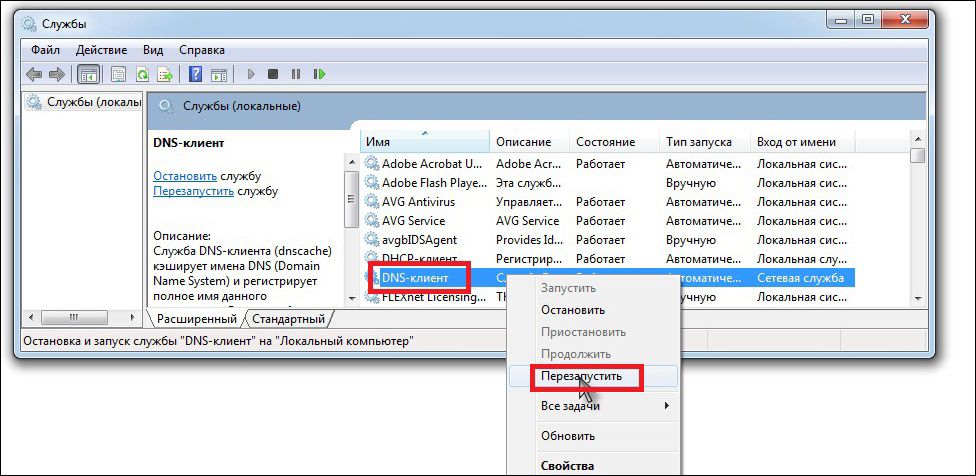
Перезапуск DNS-клієнта
висновок
Проблема з доступом до деяких веб-ресурсів з-за некоректно працюючого кеша DNS на вашому комп’ютері вирішується дуже просто і швидко. Якщо ви скористаєтеся нашою інструкцією, зможете позбутися від труднощів буквально за кілька хвилин. Якщо ви помічаєте, що ваш комп частенько не пускає вас на якісь сайти, потрібно буде очищати кеш регулярно. У коментарях просимо вас написати, який з двох варіантів вирішення допоміг саме вам.